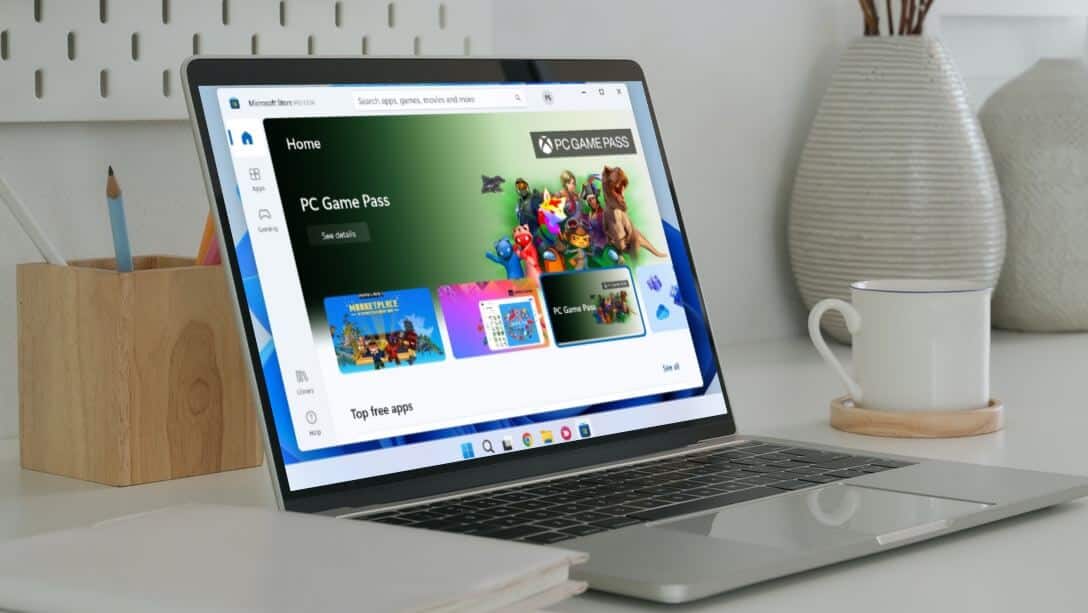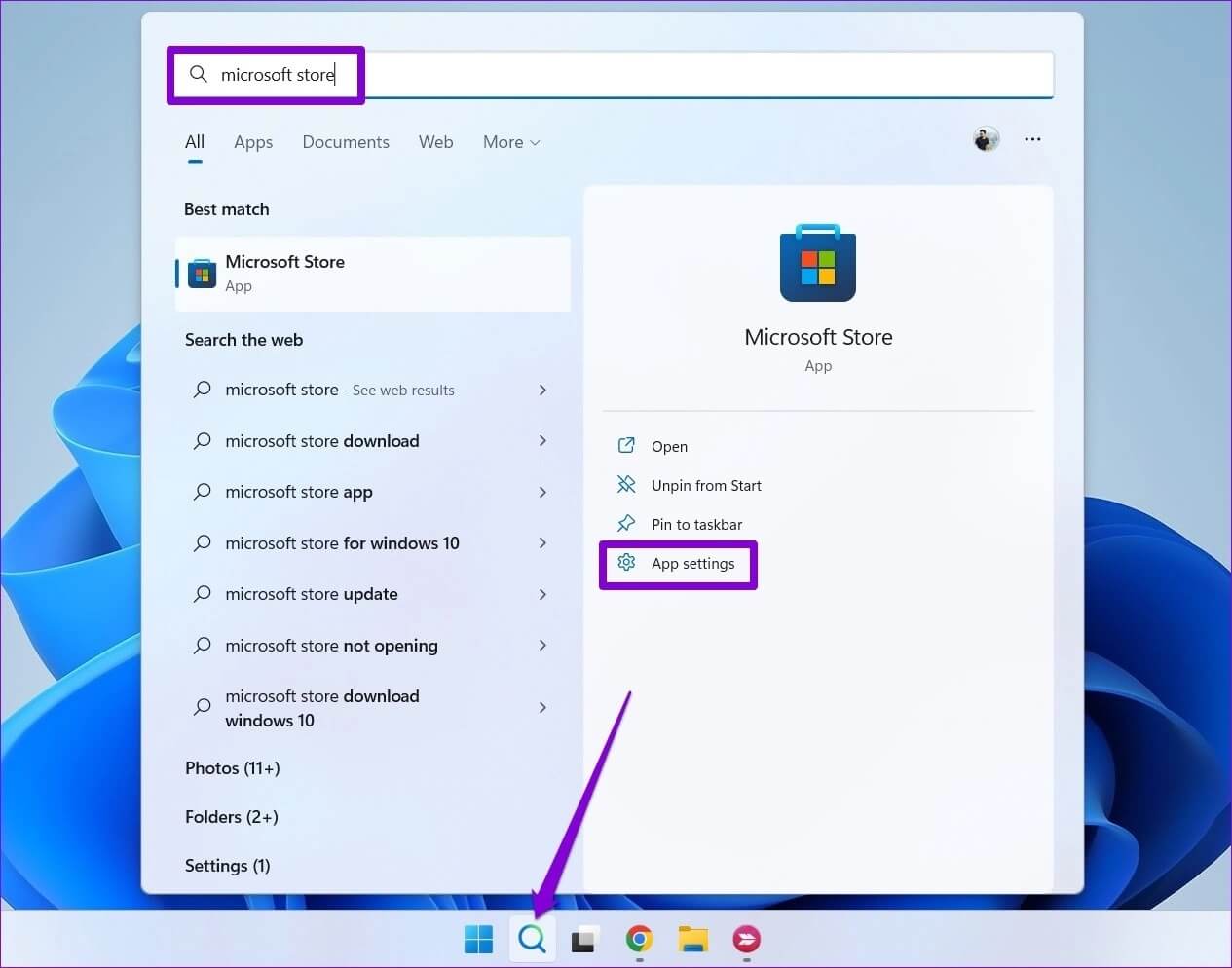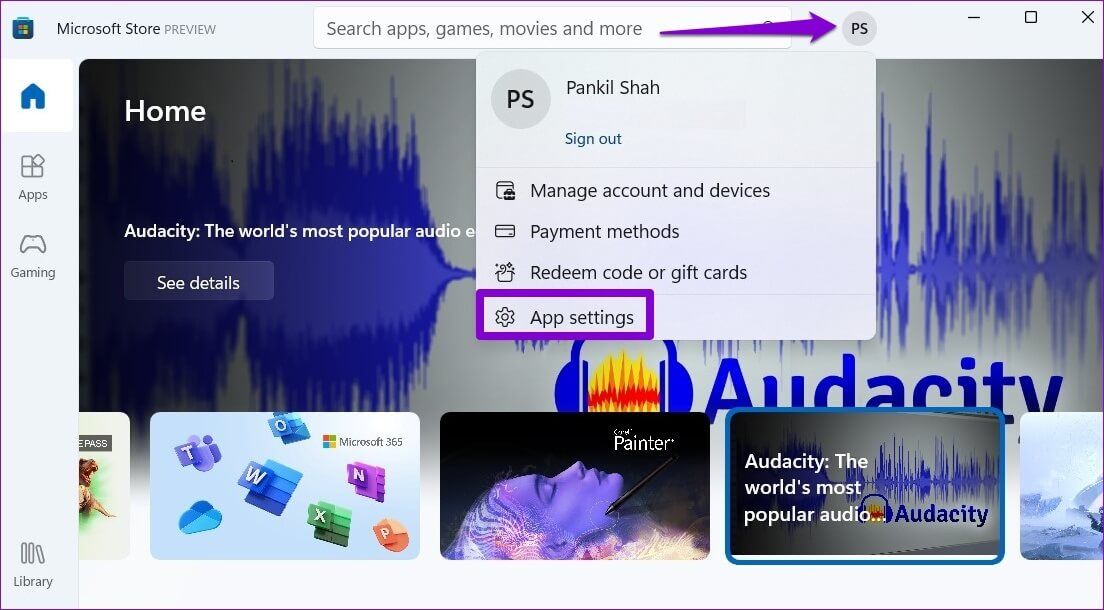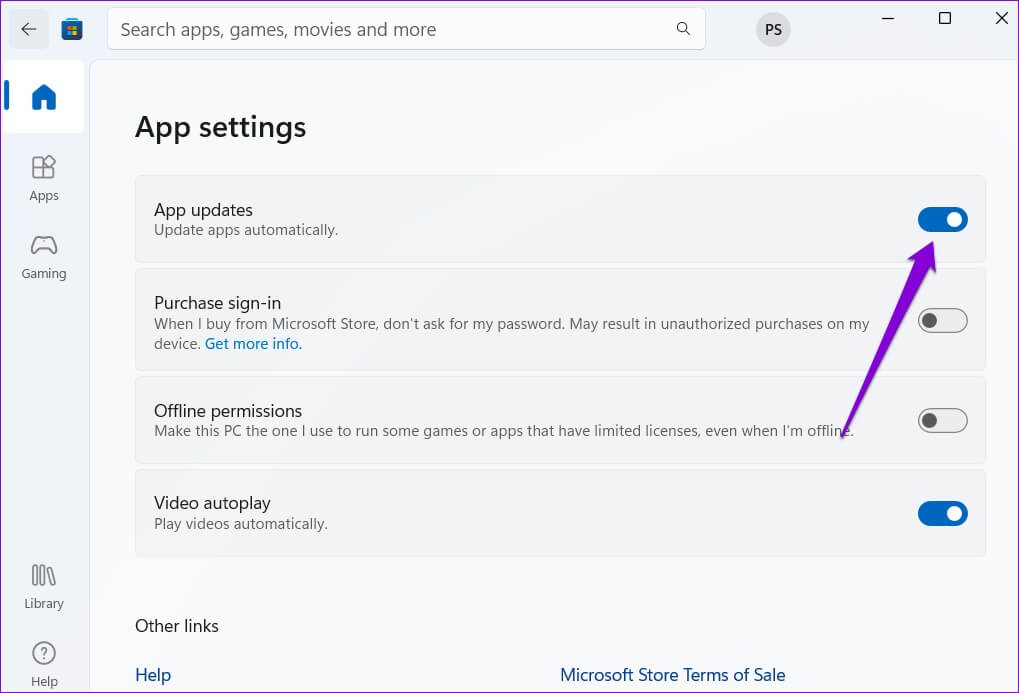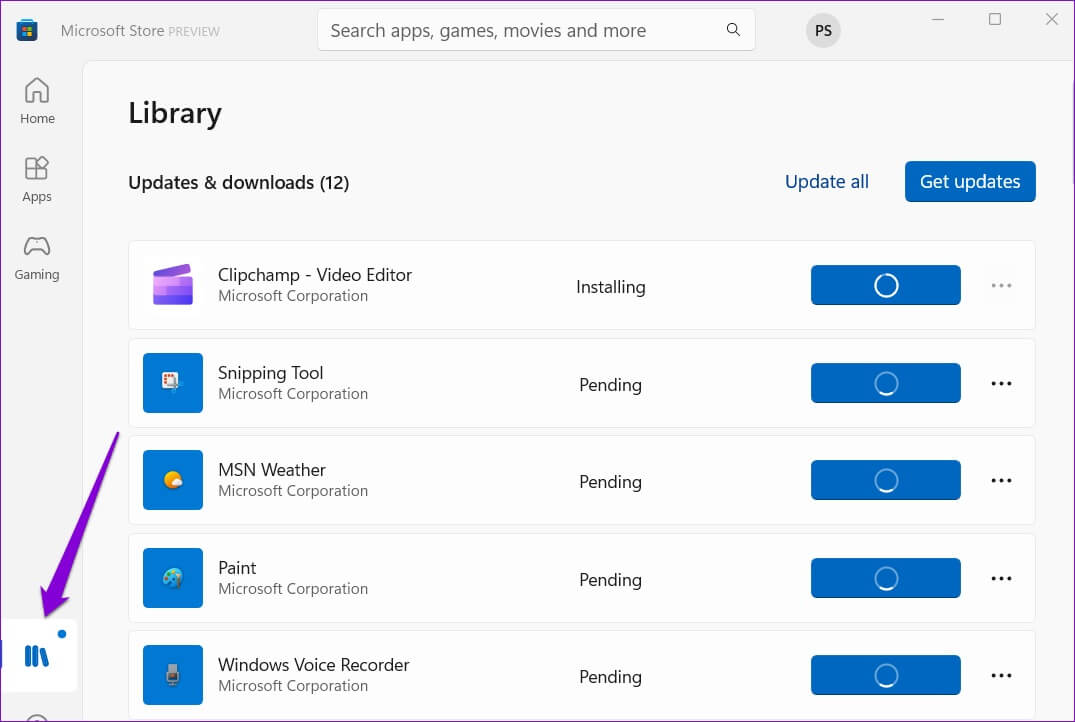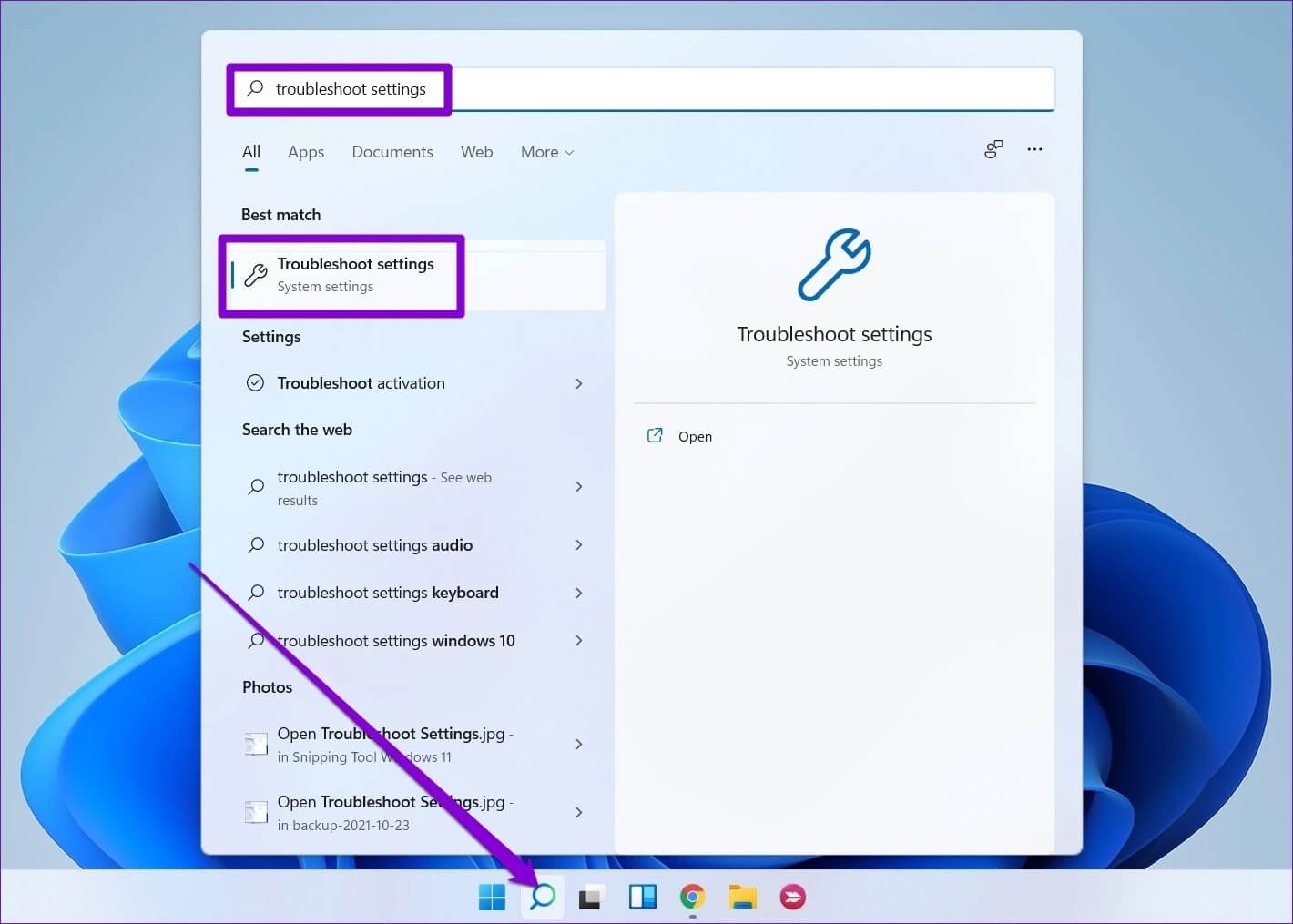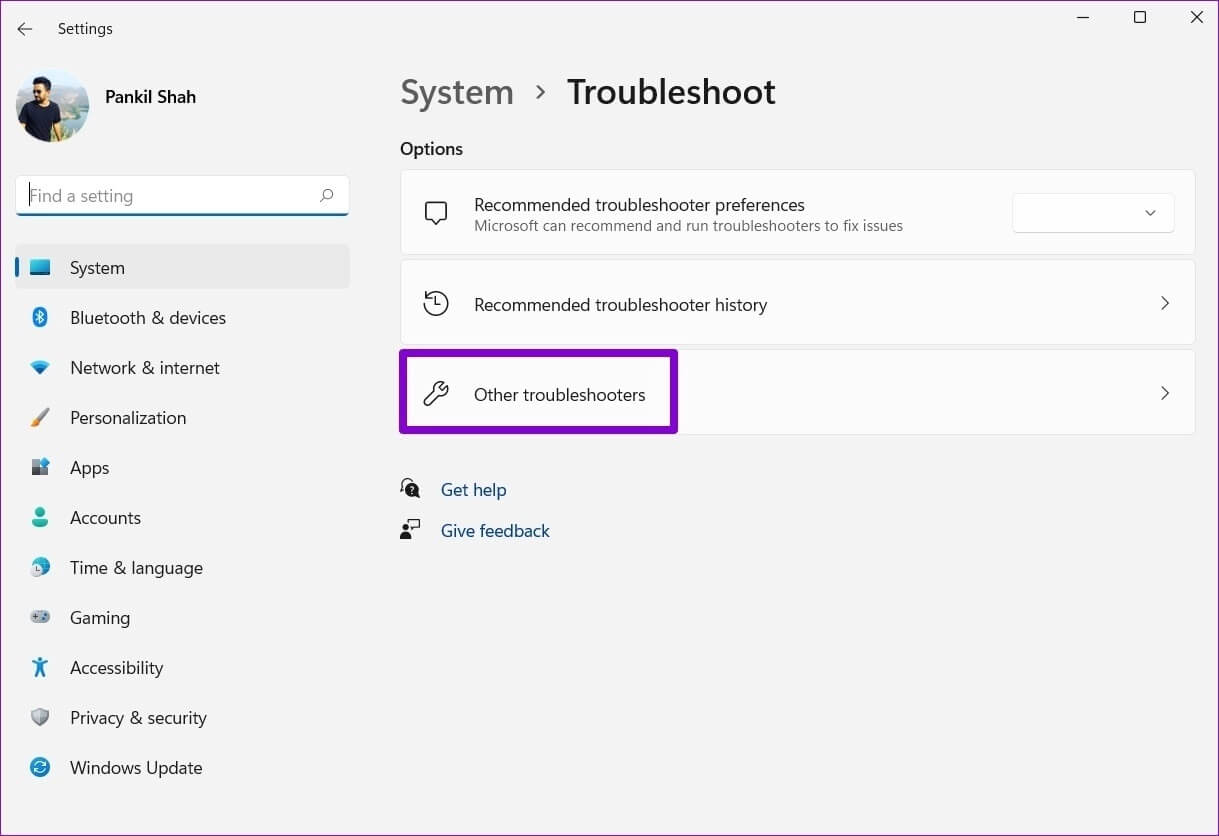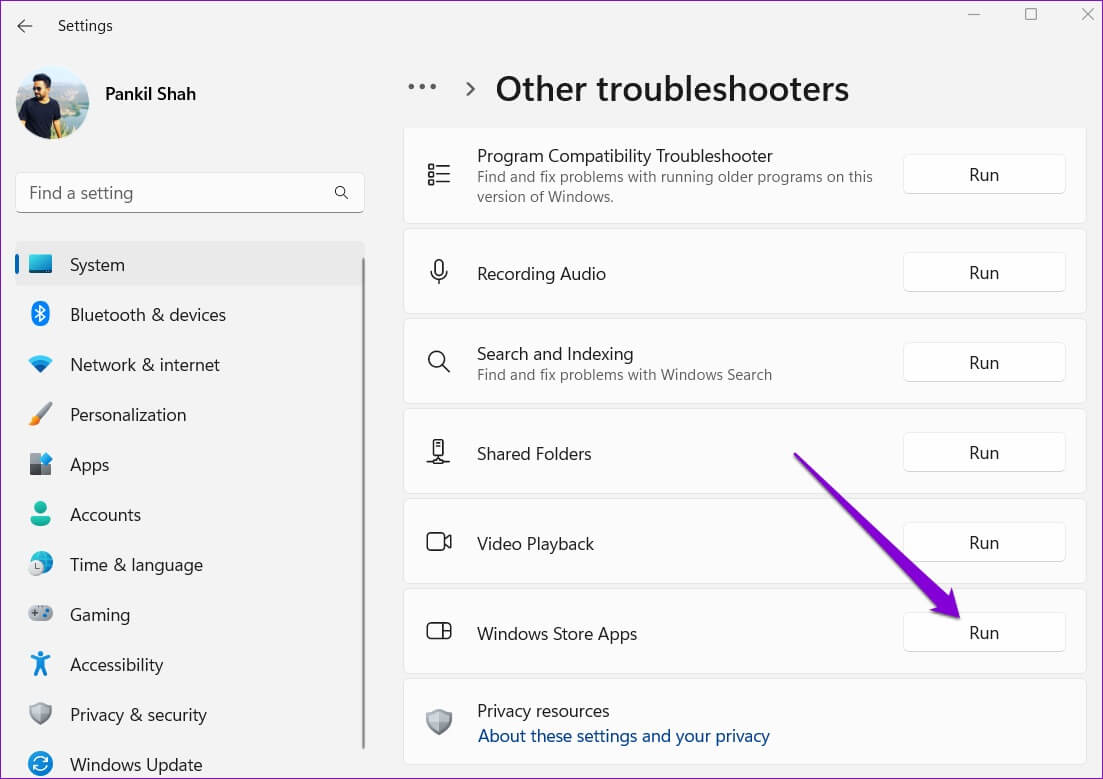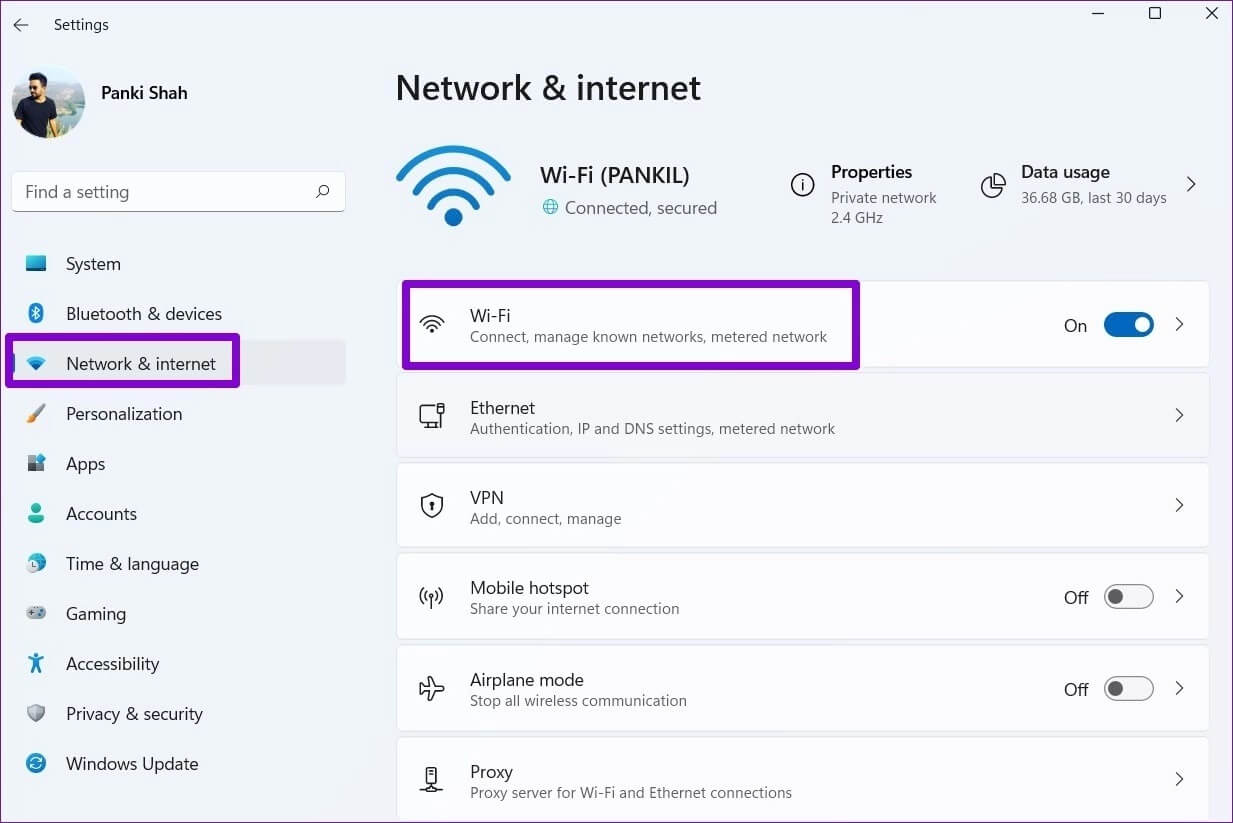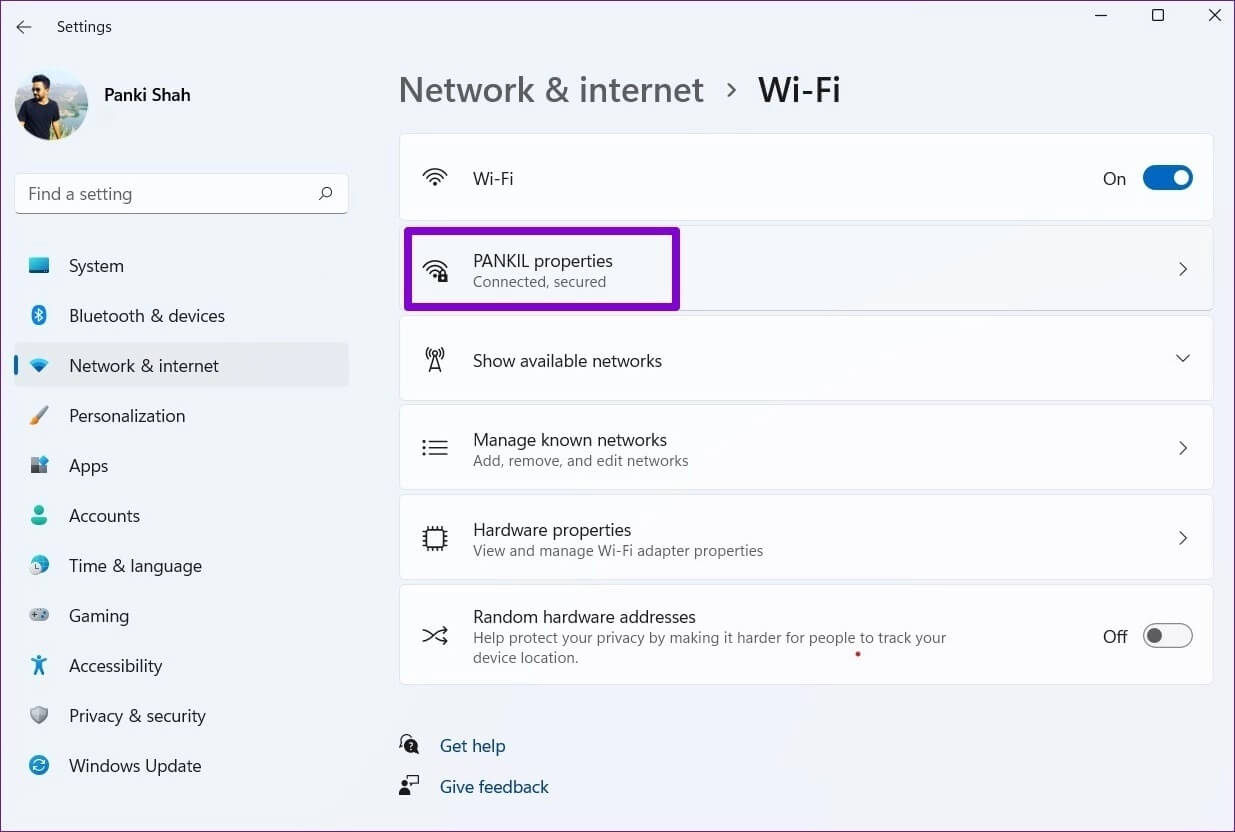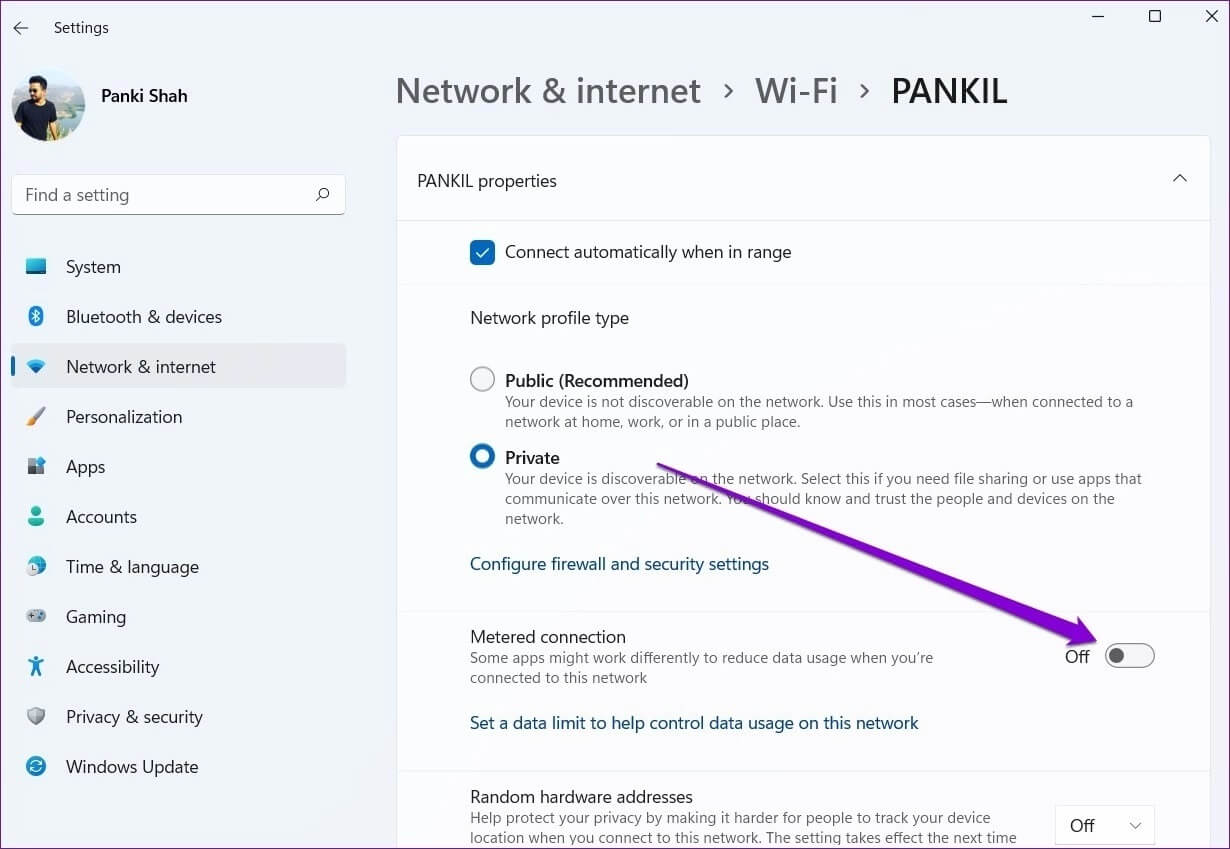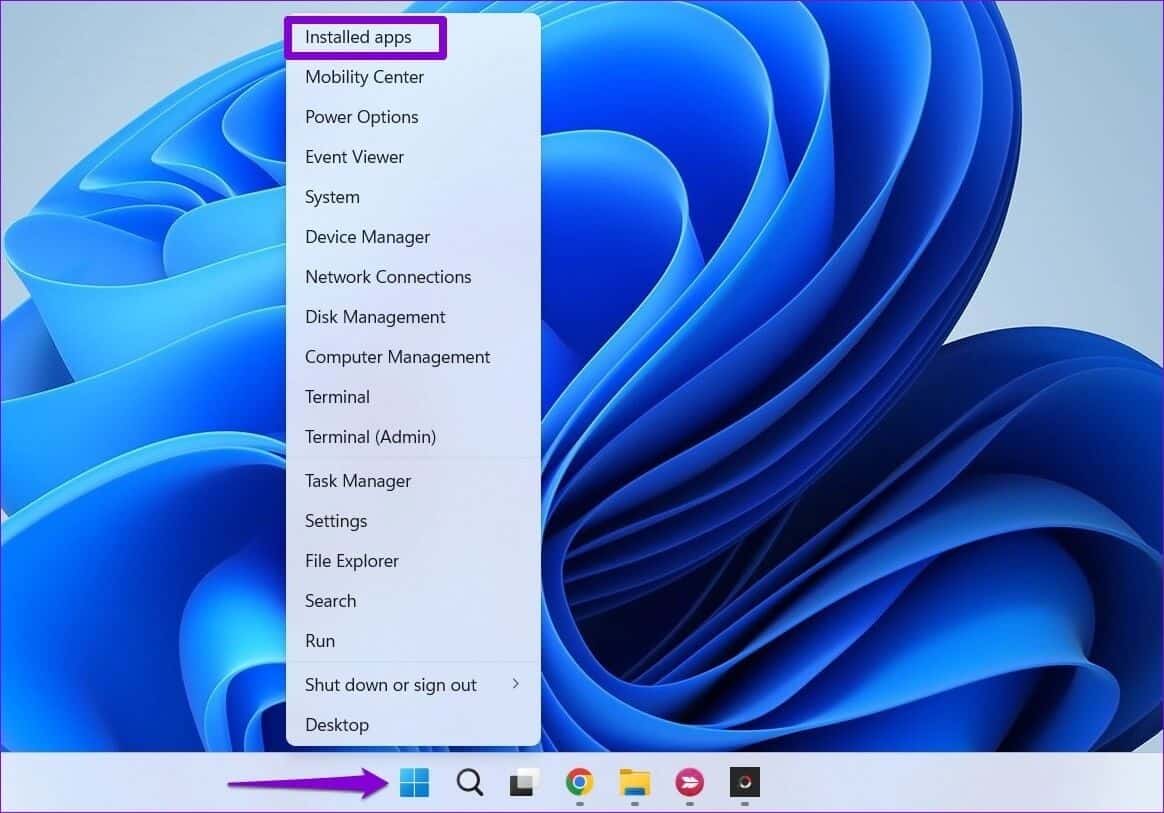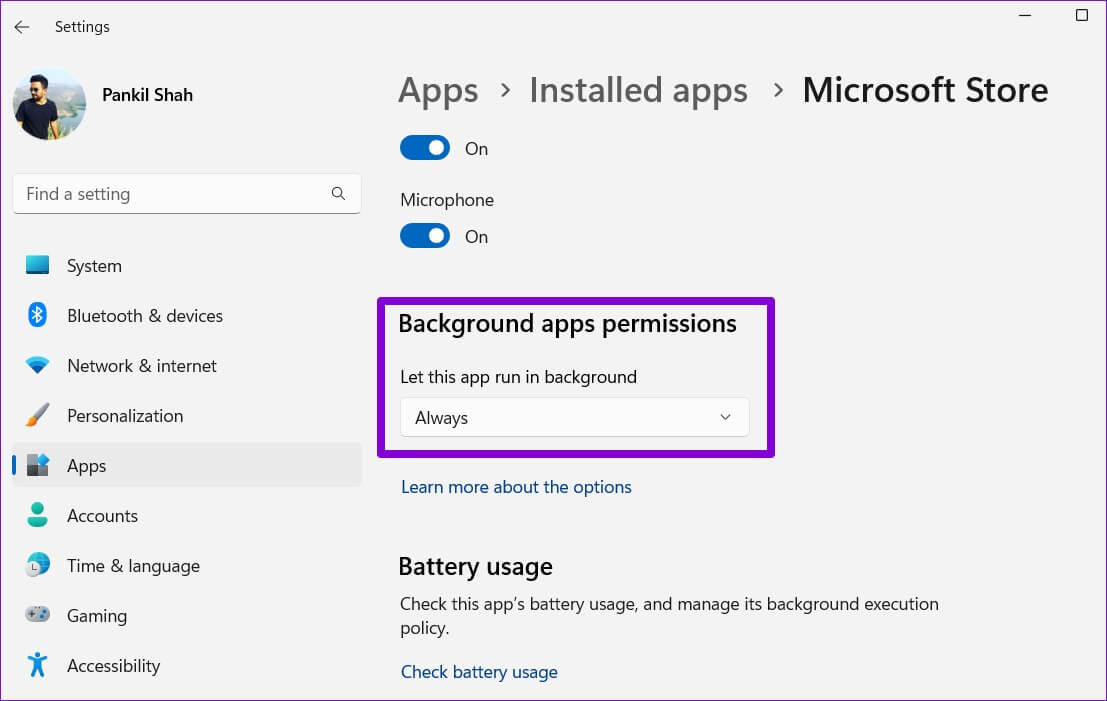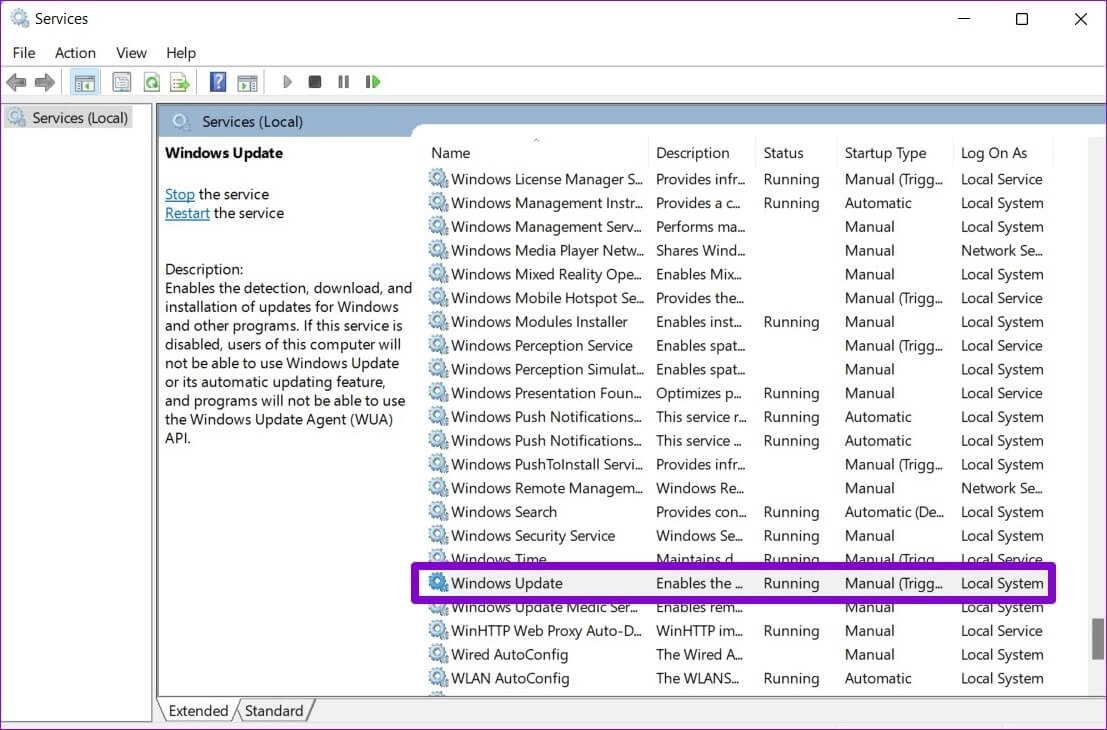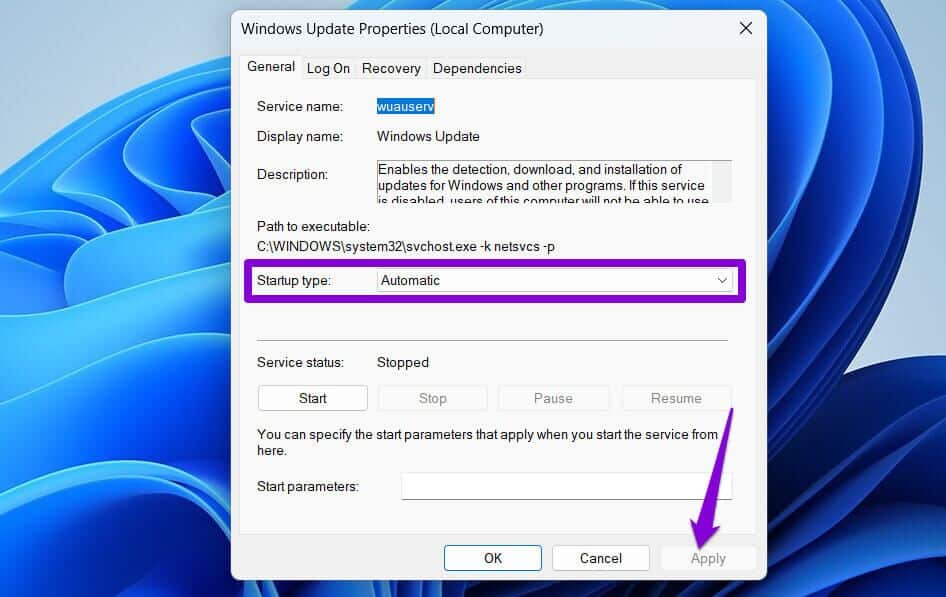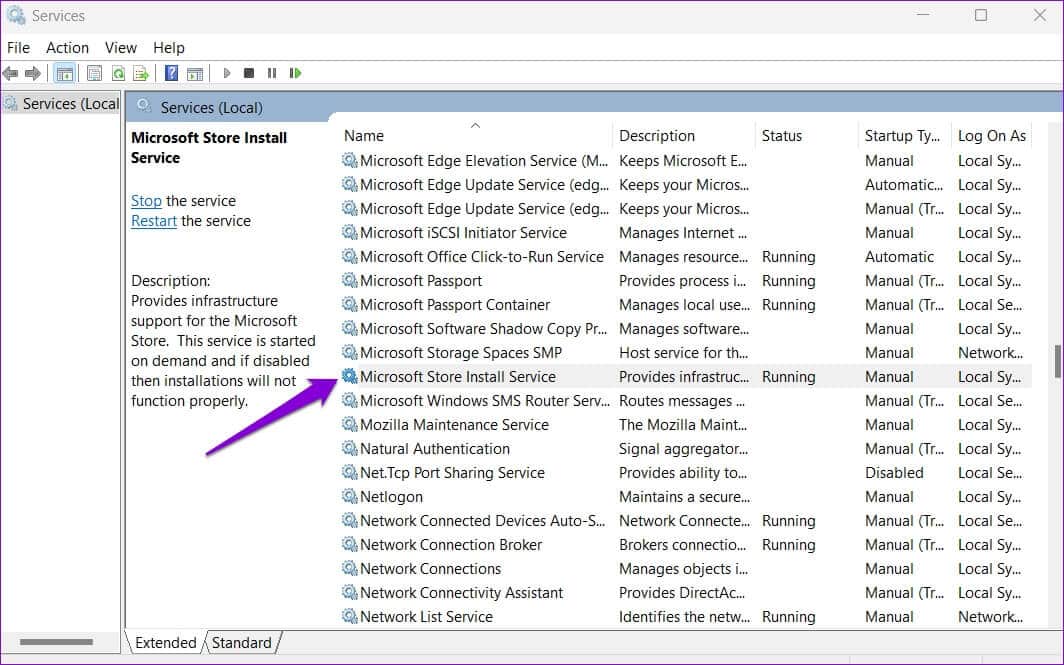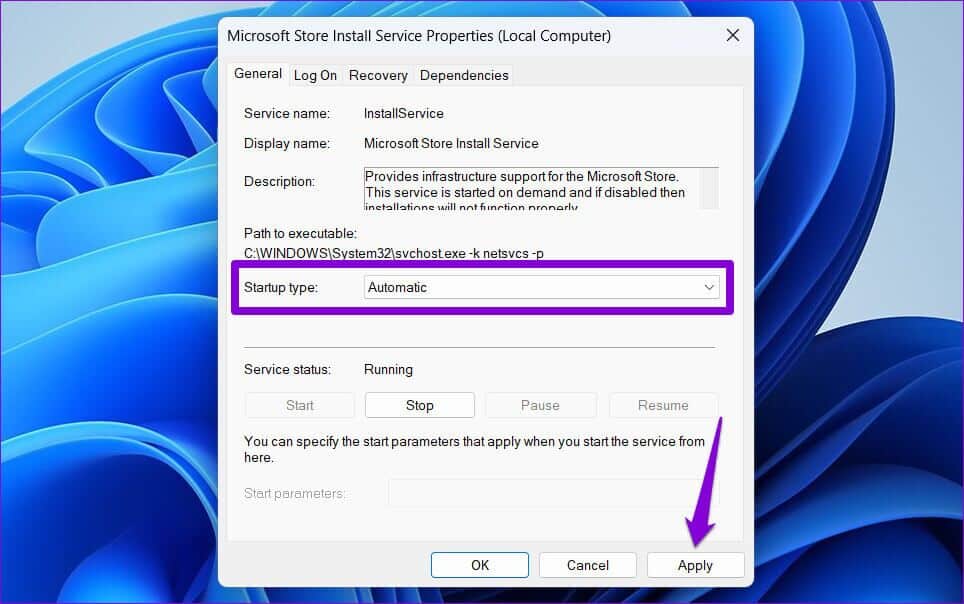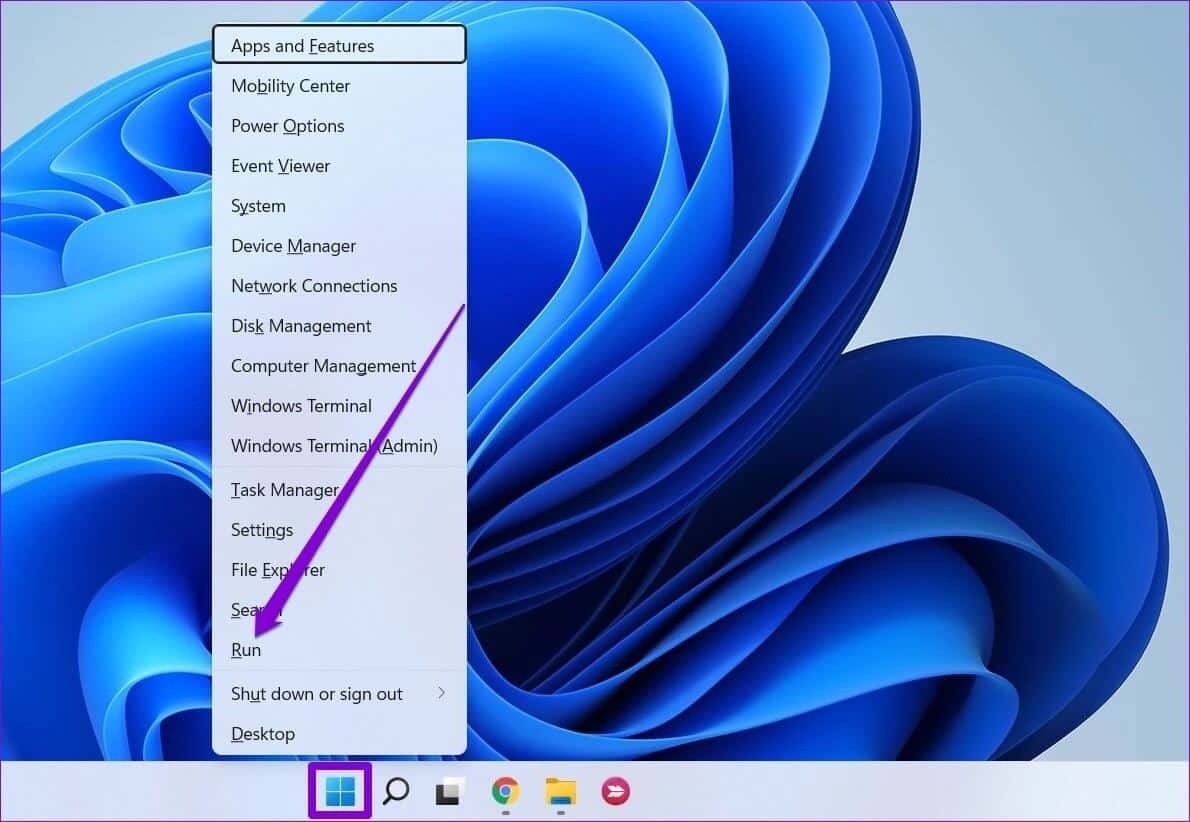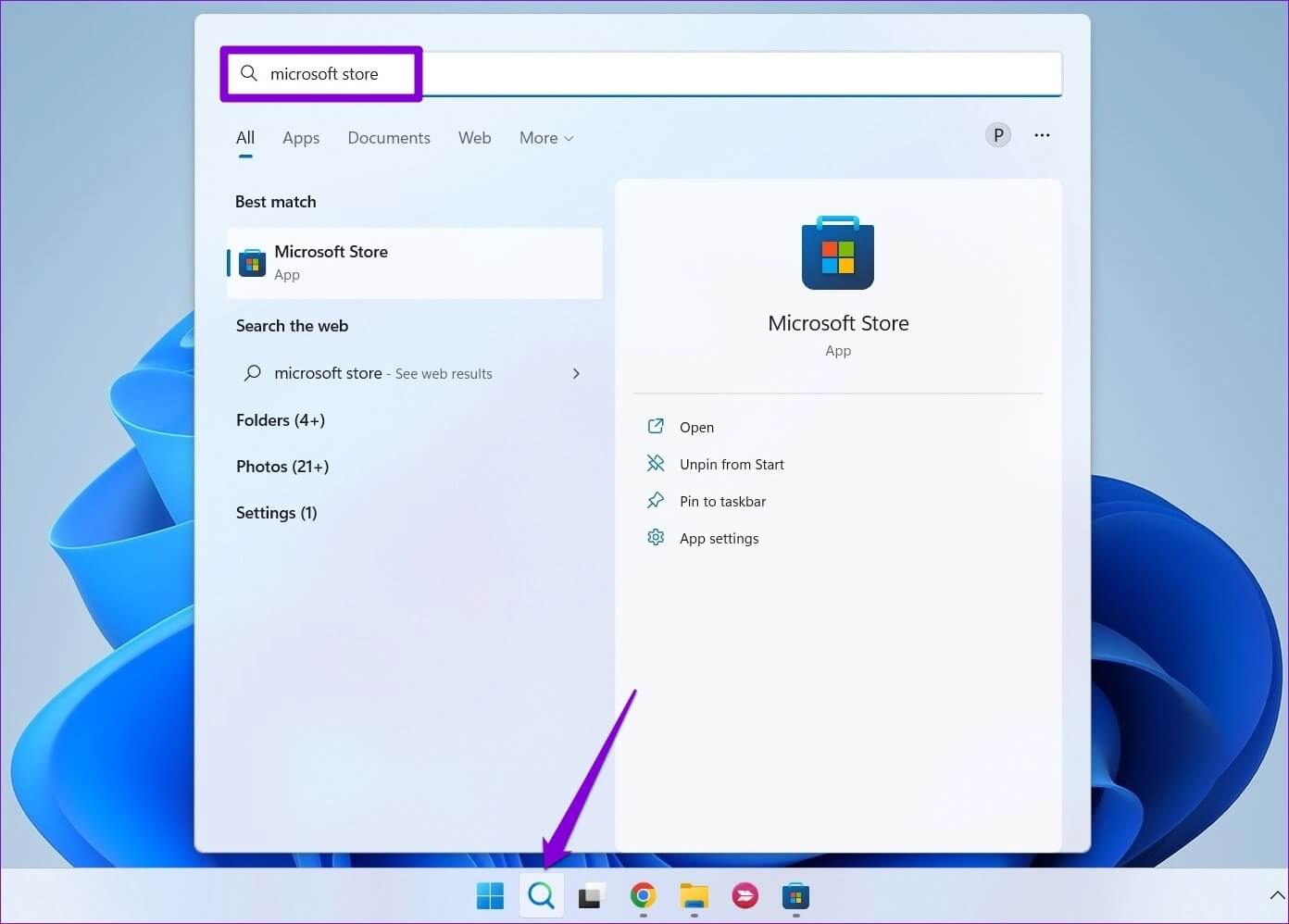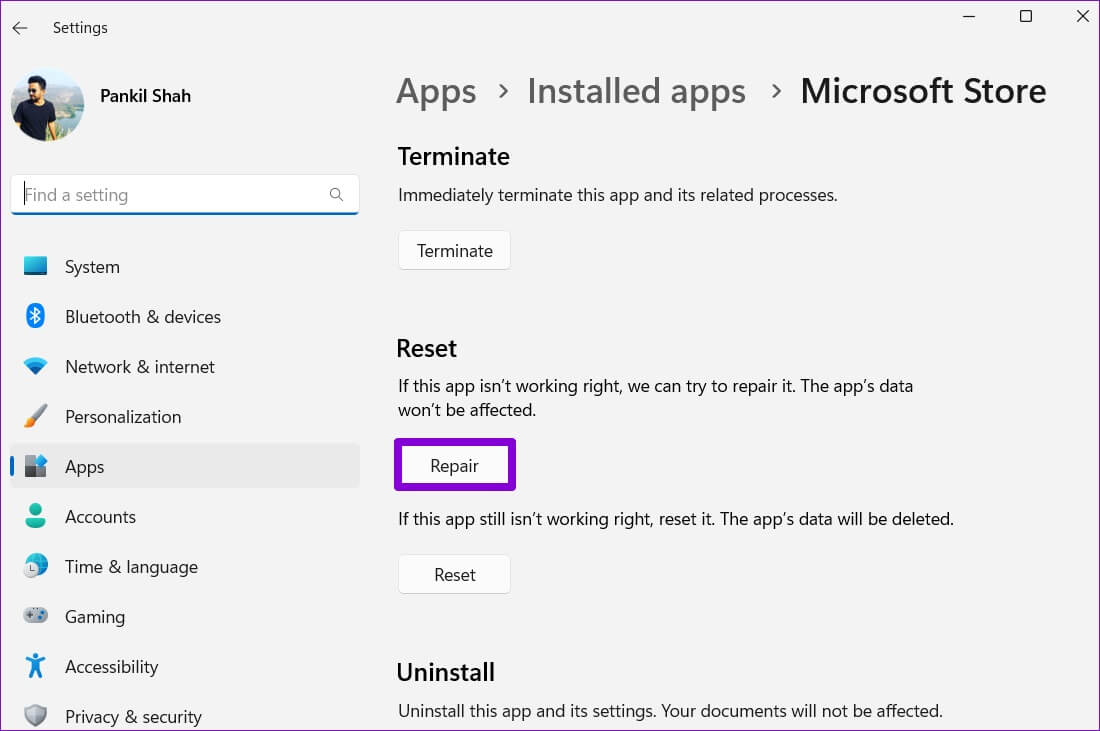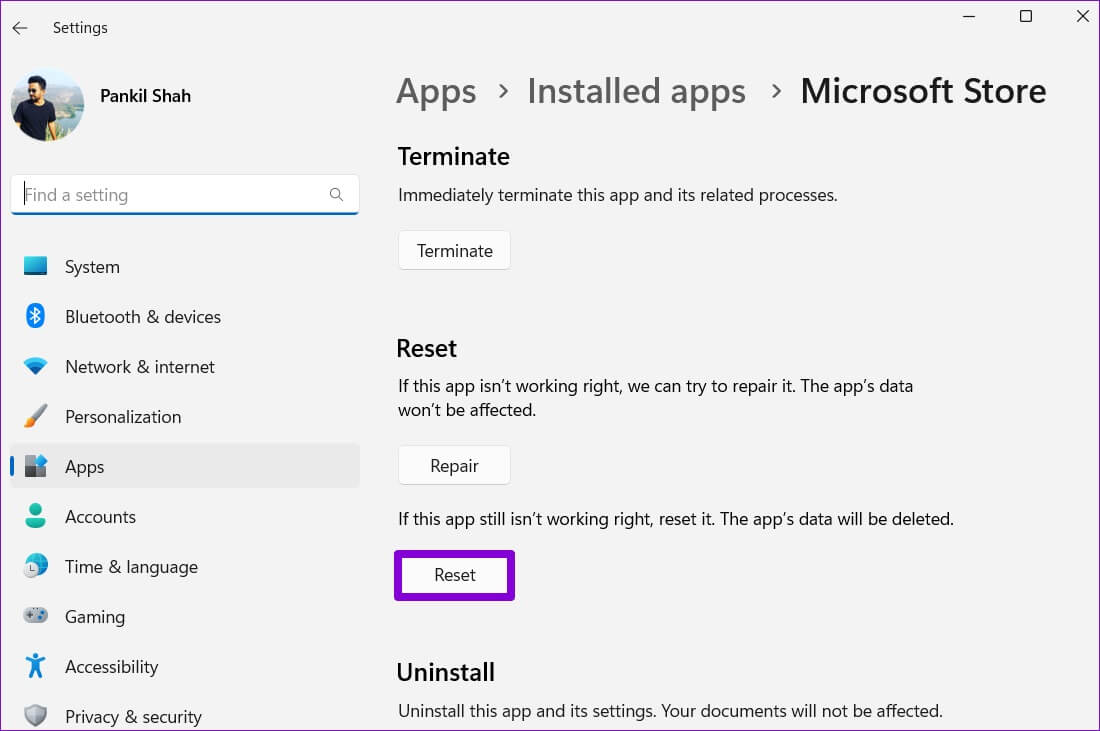자동으로 업데이트되지 않는 Microsoft Store 앱 수정
PC 앱과 게임을 정기적으로 업데이트하는 것이 좋습니다. 편리하게 구성할 수 있습니다. 마이크로 소프트 앱 업데이트가 도착하는 즉시 다운로드하여 설치합니다. 그러나 만약 마이크로소프트 스토어 실패 앱이 자동으로 업데이트되는 경우 문제를 즉시 해결하고 싶을 수 있습니다. 관련 앱 권한 부족에서 오래된 캐시 데이터에 이르기까지 여러 가지 이유가 있을 수 있습니다. 어느 쪽이든 아래 나열된 문제 해결 팁은 Microsoft Store 앱이 즉시 자동으로 업데이트되지 않는 문제를 해결하는 데 도움이 됩니다. 자, 한번 살펴봅시다.
1. Microsoft Store에서 자동 업데이트 설정 확인
Microsoft Store가 앱을 자동으로 업데이트하지 못하는 경우 가장 먼저 해야 할 일은 다음을 확인하는 것입니다. Microsoft Store 앱의 자동 업데이트 설정. 방법은 다음과 같습니다.
단계1 : 딸깍 하는 소리 검색 아이콘 에 작업 표시줄 , 그리고 유형 마이크로 소프트 그리고 누르다 입력합니다.
단계2 : 딸깍 하는 소리 프로필 사진 오른쪽 상단 모서리에서 선택하고 어플리케이션 설정.
표 3 : 할 수있게하다 앱 업데이트 아직하지 않았다면.
단계4 : 활성화 한 후 다음으로 이동하십시오. 라이브러리 탭 확인하기 위해 왼쪽 하단에 자동 업데이트 시작했습니다.
2. MICROSOFT STORE에서 문제 해결 앱 실행
Windows 10 및 Windows 11에는 모두 Microsoft Store 및 해당 앱에 대한 문제 해결사가 포함되어 있습니다. 모든 Microsoft Store 앱 문제를 자동으로 진단하고 수정할 수 있습니다. 켜는 방법은 다음과 같습니다.
단계1 : 열다 메뉴를 시작하다 , 입력 설정 문제 해결 훠궈 첫 번째 결과 나타납니다.
단계2 : 딸깍 하는 소리 기타 문제 해결사.
표 3 : 아래로 스크롤하여 탭 재생 버튼 옆에 마이크로소프트 스토어 앱.
문제 해결사를 실행한 후 Microsoft Store는 앱 및 게임에 대한 자동 업데이트를 시작해야 합니다.
3. 제어 연결 비활성화
Windows에서 네트워크를 데이터 통신 연결로 설정하여 컴퓨터의 데이터 사용량을 제한할 수 있습니다. 그러나 Windows가 백그라운드에서 시스템 및 앱 업데이트를 다운로드하는 것도 방지합니다. 이를 방지하려면 Wi-Fi 네트워크에 대한 제한된 통화 옵션을 비활성화해야 합니다.
단계1 : 클릭 윈도우 키 + 나 켜다 설정 앱. 이동 네트워크 및 인터넷 탭 انقر فوق Wi-Fi 인터넷을 제공합니다.
단계2 : 딸깍 하는 소리 와이파이 속성을 엽니다.
표 3 : 옵션에 대한 토글 비활성화 정격 연결.

4. Microsoft Store가 백그라운드에서 실행되도록 허용
Microsoft Store가 앱을 자동으로 업데이트하지 않는 또 다른 이유는 앱에 앱이 없는 경우입니다. 백그라운드에서 실행하기 위해 필요한 권한. 변경 방법은 다음과 같습니다.
단계1 : 오른쪽 클릭 시작 아이콘 훠궈 설치된 앱 열리는 메뉴에서.
단계2 : 퍄퍄퍄 마이크로소프트 스토어 웹사이트 목록에서. 탭 XNUMX점 목록 그 옆에 선택하고 고급 옵션.
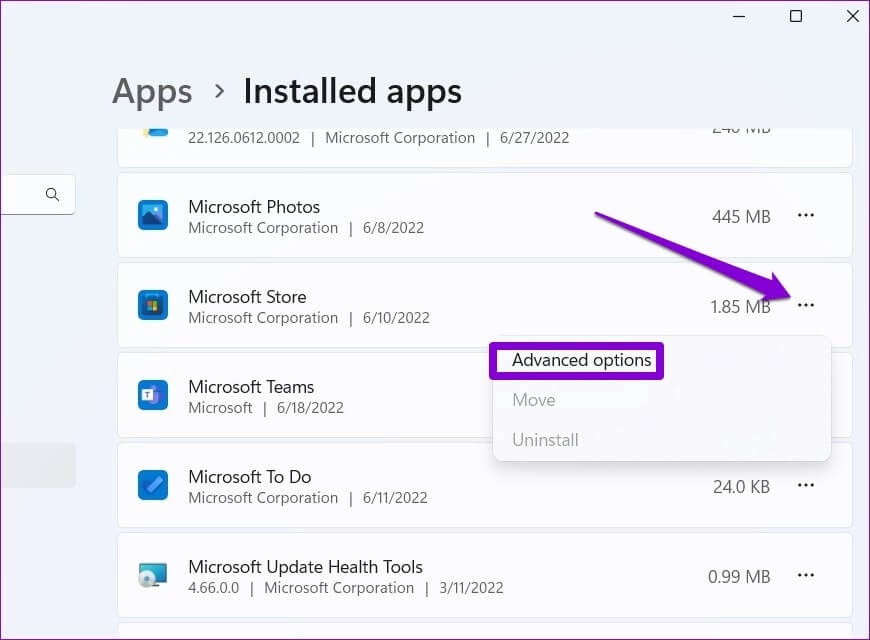
Microsoft Store 앱 다시 시작 앱을 자동으로 업데이트하는지 확인합니다.
5. WINDOWS 업데이트 및 MICROSOFT Store 설치 서비스가 자동으로 시작되도록 설정
일부가 구성되지 않은 경우 Microsoft Store는 앱을 업데이트하지 않습니다. 윈도우 서비스 Windows Update 및 Microsoft Installer Store 서비스와 같은 를 시작 시 자동으로 시작합니다. 이 문제를 해결하는 방법은 다음과 같습니다.
단계1 : 클릭 Windows + R 명령을 시작하려면 다음을 입력하십시오. services.msc를 그리고 누르다 입력합니다.
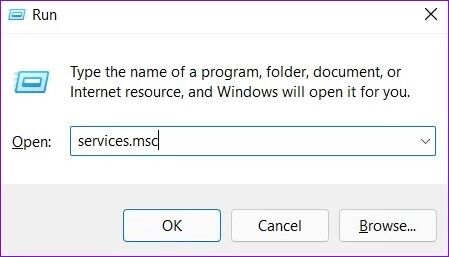
표 3 : 시작 유형을 다음으로 변경 자동적 인 انقر فوق ㅌㅌㅌㅌㅌㅌㅌㅌㅌㅌㅌㅌㅌㅌㅌㅌㅌㅌㅌㅌㅌㅌㅌㅌㅌㅌㅌㅌㅌㅌㅌㅌㅌㅌㅌㅌㅌㅌㅌㅌㅌㅌㅌㅌ
단계4 : 다음으로 마이크로소프트 스토어 인스톨러 서비스. 속성을 열려면 두 번 클릭하십시오.
단계5 : 시작 유형을 C로 변경ل저장하고 누르기 ㅌㅌㅌㅌㅌㅌㅌㅌㅌㅌㅌㅌㅌㅌㅌㅌㅌㅌㅌㅌㅌㅌㅌㅌㅌㅌㅌㅌㅌㅌㅌㅌㅌㅌㅌㅌㅌㅌㅌㅌㅌㅌㅌㅌ
컴퓨터 다시 시작 그런 다음 Microsoft Store가 자동으로 앱 업데이트를 시작하는지 확인하세요.
6. MICROSOFT에서 캐시 지우기
Microsoft Store는 컴퓨터에서 앱 및 게임을 다운로드하거나 업데이트할 때 임시 파일을 생성합니다. 이 데이터는 도움을 주기 위한 것이지만 때때로 응용 프로그램 성능을 방해하고 문제를 일으킬 수 있습니다.
아래 단계에 따라 수정하려면 Microsoft Store에서 캐시를 지워야 합니다.
단계1 : 마우스 오른쪽 버튼으로 클릭 시작 버튼 훠궈 "고용" 다음 목록에서.
단계2 : 유형 wsreset.exe 상자에 누르고 입력합니다.
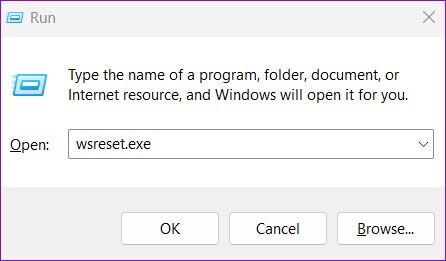
7. Microsoft Store 수리 또는 재설정
지금까지 나열된 수정 사항이 작동하지 않는 경우 마지막 옵션은 설정 앱에서 Microsoft Store를 복구하는 것입니다. 방법은 다음과 같습니다.
단계1 : 클릭 윈도우 키 + S 검색 메뉴를 열려면 다음을 입력하십시오. 마이크로 소프트 스토어 انقر فوق 어플리케이션 설정.
단계2 : 아래로 스크롤 재설정 섹션 انقر فوق 수리하다.
Windows에서 응용 프로그램 복구를 시작해야 합니다. 수정되면 앱이 자동으로 업데이트되는지 확인합니다.
문제가 지속되면 동일한 메뉴에서 앱을 재설정해 볼 수 있습니다. 이렇게 하면 현재 앱 데이터가 모두 삭제되고 복원됩니다. 어플리케이션 설정 나에게 기본 설정.

편안함을 위한 디자인
Microsoft Store에서 자동 업데이트 기능을 켜면 많은 시간을 절약할 수 있습니다. 그러나 기능이 예상대로 작동하지 않으면 답답함을 느낄 수 있습니다. 위의 솔루션은 문제를 해결하는 데 도움이 되며 Microsoft Store는 앱을 다시 업데이트합니다.